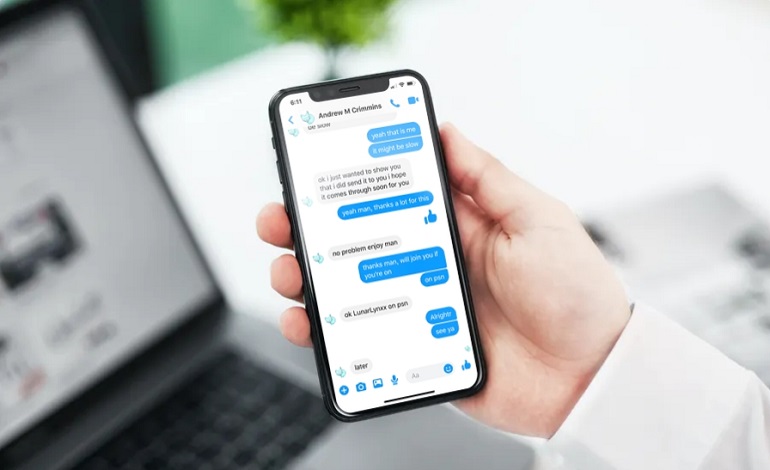
آموزش نحوه برقراری تماس ویدیویی در فیسبوک مسنجر
فیس بوک به خانواده ها و دوستان اجازه می دهد بدون توجه به جایی که در جهان هستند در تماس باشند. کاربران می توانند با ویژگی تماس ویدیویی در فیسبوک مسنجر به طور همزمان با 50 شرکت کننده تماس برقرار کنند. ما در این مطلب تصمیم داریم که نحوه برقراری تماس ویدیویی را در فیس بوک مسنجر آموزش دهیم.
نحوه استفاده از تماس ویدیویی در نسخه موبایل
اگر از دستگاه اندرویدی یا آی او اس استفاده می کنید، شما می توانید اپلیکیشن فیسبوک مسنجر را به طور مستقیم از طریق گوگل پلی استور یا اپ استور دریافت نمایید. همچنین این اپلیکیشن برای ساعت های هوشمند اپل واچ نیز در دسترس است. پس از نصب، اپلیکیشن فیس بوک مسنجر را باز کنید و در نوار جستجو، مخاطبی که قصد برقرار تماس ویدیویی دارید، پیدا کنید. اگر قبلاً پیام هایی را برای دوستان خود در مسنجر ارسال کرده اید یا با آنها تماس گرفته اید، در زیر نوار جستجو ظاهر می شوند.
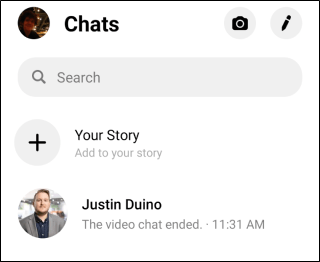
کاربر مورد نظر را انتخاب کنید و سپس بر روی نماد Video Chat در بالا سمت راست ضربه بزنید. هنگامی که شما یک تماس دریافت می کنید ، مسنجر بلافاصله به شما اطلاع می دهد ، و شما می توانید قبول یا رد کنید.
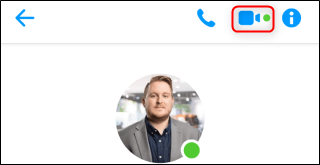
وقتی در حال چت ویدیویی هستید، دوست یا عضو خانواده خود را در مرکز صفحه و خودتان در بالا سمت راست به نمایش درمی آید. دکمه های بالا، از چپ به راست، به شما امکان می دهد چت را باز کنید، گپ تصویری خود را به یک دستگاه در دسترس پخش کنید، بین دوربین های جلو و پشتی دوربین سوئیچ کنید یا دوربین خود را غیرفعال کنید.
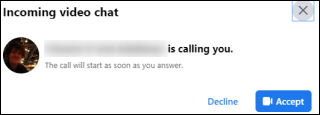
از نوار پایین، می توانید رنگ پس زمینه خود را تغییر داده، دوستان را به تماس ویدیویی خود اضافه کنید، میکروفون خود را قطع کنید یا به تماس ویدیویی خاتمه دهید.
نحوه استفاده از تماس ویدیویی در نسخه دسکتاپ
اگر از یک لپ تاپ با یک وبکم داخلی یا یک دسکتاپ با یک وبکم اکسترنال استفاده می کنید، می توانید از طریق مسنجر با هر دوست فیس بوک تماس ویدیویی برقرار کنید. برای اینکار وارد سایت فیسبوک در مرورگر شده و وارد حساب کاربری خود شوید. سپس روی Messenger در سمت چپ صفحه اصلی فیس بوک کلیک کنید.
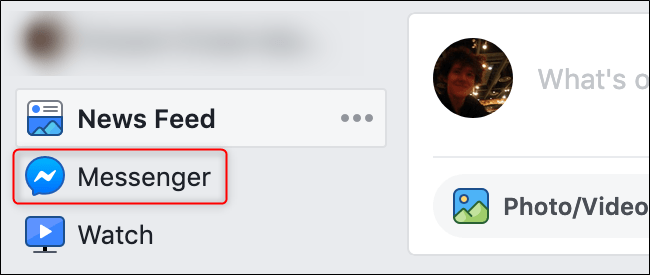
همانطور که می بینید این آموزش در طرح جدید فیسبوک بوده و برای دسترسی به مسنجر باید رابط کاربری سایت را به نسخه جدید تغییر دهید. روی نام یا نماد شخصی که می خواهید با او تماس گرفته، کلیک کنید. سپس برای شروع تماس خود، نماد Video Chat را در بالا سمت راست انتخاب کنید.
وقتی دوست شما جواب می دهد، شما او را در وسط صفحه و خود را در پایین سمت راست مشاهده خواهید کرد. بر روی نمادهای دوربین فیلمبرداری و میکروفون کلیک کنید تا ویدیو و صدا را خاموش یا روشن کنید. برای به اشتراک گذاشتن صفحه نمایش خود روی نماد Monitor کلیک کنید. برای پایان دادن به تماس، نماد گیرنده تلفن قرمز فشار دهید.



